Что такое kdbsync.exe и нужно ли его удалять?
Некоторым пользователям Windows неясно, является ли kdbsync.exe подлинным процессом или нет, после того как при каждом запуске системы обнаруживается связанная с ним ошибка запуска. Другие затронутые пользователи сообщают о необычном количестве потребляемых ресурсов ЦП и ОЗУ, связанных с kdbsync.exe. Этот исполняемый файл регулярно встречается в Windows 7 и Windows 10.
 Kdbsync.exe перестал работать
Kdbsync.exe перестал работать
Программы для Windows, мобильные приложения, игры - ВСЁ БЕСПЛАТНО, в нашем закрытом телеграмм канале - Подписывайтесь:)
Что такое kdbsync.exe?
Подлинный kdbsync.exe – это просто программный компонент, принадлежащий AMD Accelerated Video Transcoding. По сути, это программный кодировщик, который кодирует мультимедиа из одного формата в другой.
Аббревиатура KDBSync расшифровывается как Kernel DataBase Synchronization.
Проблемы с kdbsync.exe обычно появляются в Windows 10 после обновления видеодрайверов AMD. Известно, что это иногда вызывает несовместимость определенного типа с библиотекой Microsoft Visual Studio 2010.
Kdbsync.exe безопасно?
Подлинный kdbsync.exe полностью безопасен и не должен рассматриваться как угроза безопасности. Однако подлинный исполняемый файл обычно настраивается для запуска при каждом запуске системы, даже если он никоим образом не необходим для работы вашей ОС – вот почему некоторые антивирусные программы помечают его как вредоносное ПО.
Однако также возможно, что настоящая угроза вредоносного ПО маскируется под подлинное ускоренное перекодирование видео AMD, чтобы получить расширенные разрешения и избежать обнаружения сканерами безопасности.
Чтобы убедиться, что вы не имеете дело с угрозой безопасности, вам следует начать это расследование с проверки подлинности исполняемого файла, с которым вы имеете дело.
Прежде всего, вам следует подумать, есть ли у kdbsync.exe какие-либо причины для проникновения в вашу систему. Если у вас есть графический процессор AMD и вы установили все необходимые драйверы, у вас есть законная причина иметь основной исполняемый файл меню ускоренного перекодирования видео (kdbsync.exe).
Однако, если вы используете Nvidia или эквиваленты Intel GPU, у вас нет причин для того, чтобы на вашем компьютере был активен процесс kdbsync.exe – в этом случае вам следует серьезно подумать о том, чтобы исследовать свой компьютер на предмет угрозы безопасности.
Начните с нажатия Ctrl + Shift + Enter, чтобы открыть Диспетчер задач, и нажмите Подробнее, если простой интерфейс открыт по умолчанию.
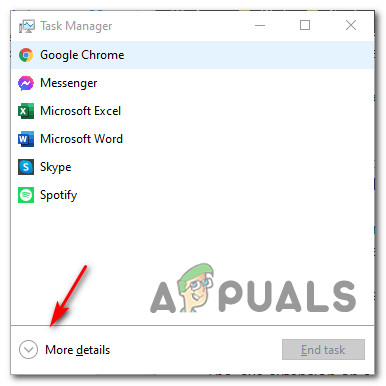 Доступ к более подробной информации
Доступ к более подробной информации
Войдя в расширенное меню диспетчера задач, откройте вкладку «Процессы» в горизонтальном меню вверху, затем прокрутите список фоновых процессов и найдите файл kdbsync.exe. Когда вы его увидите, щелкните его правой кнопкой мыши и выберите «Открыть расположение файла» в только что появившемся контекстном меню.
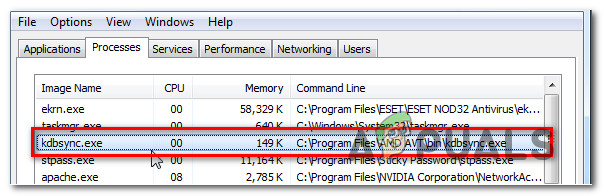 Поиск процесса kdbsync.exe внутри диспетчера задач
Поиск процесса kdbsync.exe внутри диспетчера задач
Если обнаруженное расположение отличается от C: Program Files (x86) AMD AVT bin и вы не установили ускоренное видео AMD в настраиваемом месте, скорее всего, вы имеете дело с вредоносным исполняемым файлом.
Если вы обнаружили доказательства того, что имеете дело с подозрительным файлом, следующее, что вам нужно сделать, это загрузить исполняемый файл в базу данных вирусов, чтобы выяснить, является ли файл вредоносным.
Есть несколько различных сервисов, которые позволят вам это сделать, но мы рекомендуем VirusTotal, поскольку он содержит одни из самых полных вирусных баз данных. Чтобы загрузить файл kdbsync.exe в VirusTotal, посетите страницу загрузки VirusTotal, загрузите только файл и дождитесь завершения анализа.
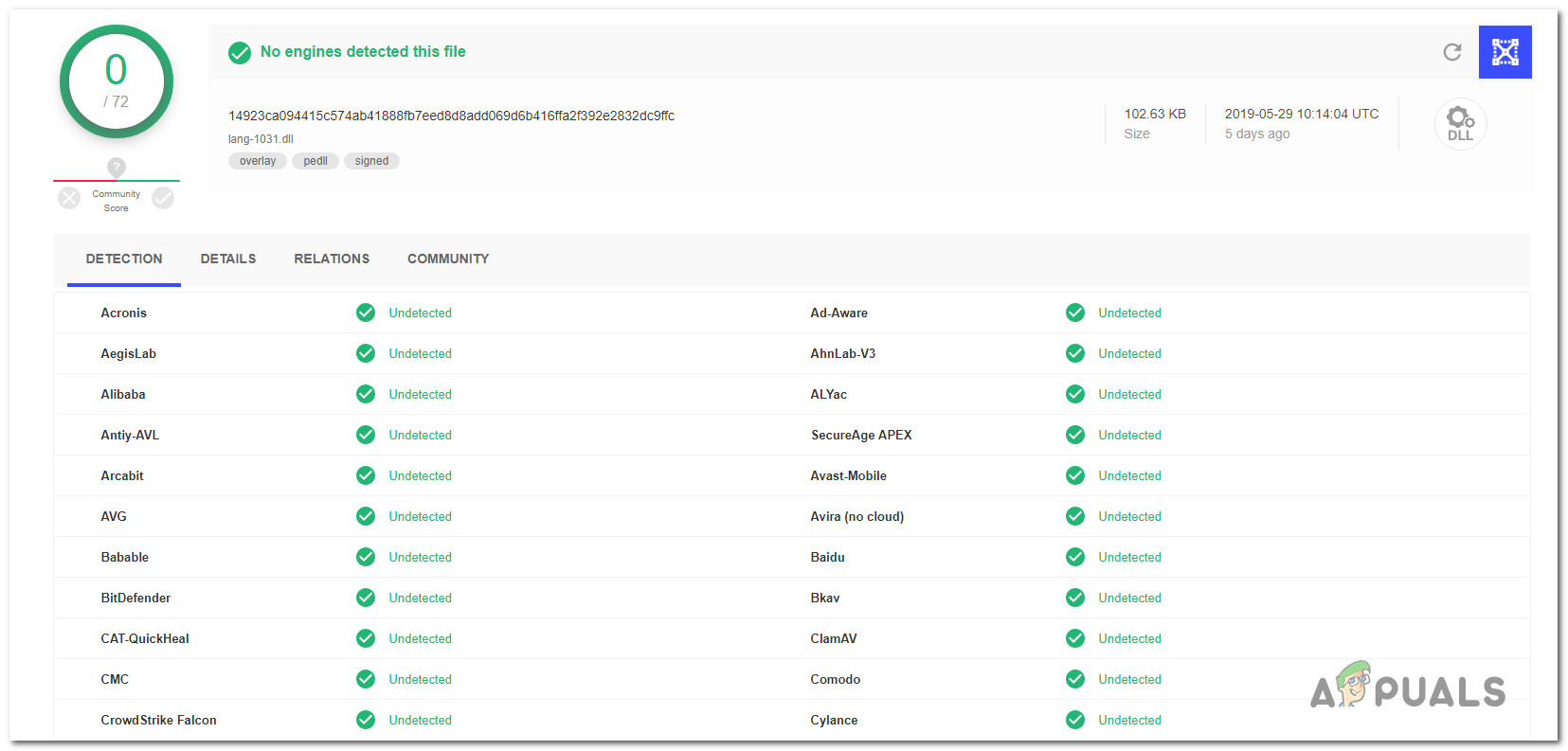 В VirusTotal угроз не обнаружено
В VirusTotal угроз не обнаружено
Примечание. Если расследование VirusTotal не выявило несоответствий, пропустите следующий раздел и сразу перейдите к вопросу «Следует ли мне удалить kdbsync.exe?» раздел.
С другой стороны, если только что проведенный анализ вызвал некоторые опасения, вам следует продолжить выполнение приведенных ниже пошаговых инструкций, чтобы справиться с вирусной инфекцией.
Устранение угрозы безопасности
Если расследование, которое вы только что провели, показало, что файл находится не в законном месте, а анализ VirusTotal вызвал подозрения на заражение вирусом в отношении kdbsync.exe, вам следует развернуть сканер безопасности, способный идентифицировать каждый зараженный файл и обрабатывать его. .
На этом этапе высока вероятность того, что вы имеете дело с вредоносным ПО с возможностями маскировки – эти угрозы безопасности, как известно, сложнее обнаружить, поскольку не все антивирусные пакеты оснащены для их выявления и карантина. Если вы уже заплатили за сканер безопасности премиум-класса, вы можете начать сканирование с его помощью.
Но если вы ищете бесплатную альтернативу, мы рекомендуем использовать Malwarebytes. Выполнение глубокого сканирования с помощью Malwarebytes бесплатно и позволит вам удалить подавляющее большинство вредоносных программ, которые избегают обнаружения (выдавая себя за процессы с расширенными привилегиями). Если вы не знаете, как это сделать, следуйте этой пошаговой статье.
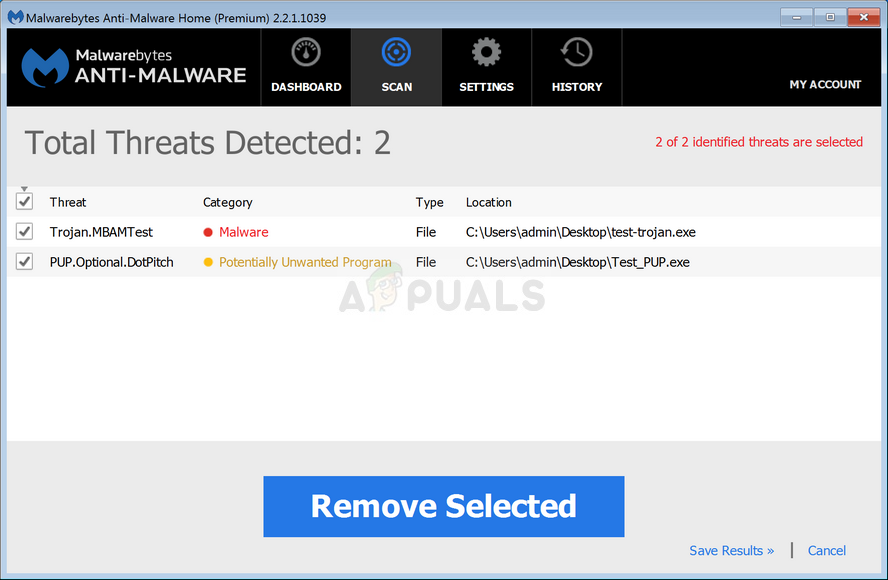 Выполнение сканирования с помощью Malwarebytes
Выполнение сканирования с помощью Malwarebytes
Если в результате сканирования удалось выявить и поместить в карантин зараженные элементы, перезагрузите компьютер, затем перейдите к следующему разделу ниже и посмотрите, вызывает ли ошибка kdbsync.exe по-прежнему такие же ошибки при запуске.
Должен ли я удалить kdbsync.exe?
Если расследование в приведенном выше разделе не выявило никаких проблем с безопасностью, скорее всего, вы имеете дело с подлинным исполняемым файлом kdbsync.
Но если вас по-прежнему раздражают ошибки запуска, связанные с kdbsync.exe, вы можете удалить его, не влияя на повседневные операции вашей операционной системы.
Однако имейте в виду, что простое удаление kdbsync.exe не решит проблему. Все, что это будет делать, – это помешать вашему компьютеру беспрепятственно кодировать мультимедиа из одного формата в другой, но есть вероятность, что вы столкнетесь с той же ошибкой при запуске.
Правильный способ сделать это – удалить родительское приложение kdbsync.exe – AMD Accelerated Video Transcoding.
Как удалить kdbsync.exe?
Если вы выполнили все вышеперечисленные проверки и убедились, что файл, вызывающий ошибку запуска, является подлинным, единственный способ предотвратить возникновение ошибок запуска – удалить родительское приложение.
Как оказалось, в зависимости от конкретной проблемы, которая вызывает ошибку запуска, связанную с kdbsync.exe, существует несколько различных методов, которыми вы можете следовать, чтобы решить эту проблему:
- A. Удаление установки AMD Acceleated Transcoding
- Б. Обновление драйверов AMD Graphics.
- C. Удаление остаточных ключей реестра kdbsync.exe
В зависимости от сценария, который применим в вашем случае, следуйте одному из приведенных ниже методов (или каждому из них по порядку), чтобы в конечном итоге устранить ошибки запуска, вызванные kdbsync.exe:
A. Удаление установки AMD Accelerated Transcoding
Несколько затронутых пользователей сообщили, что после удаления AMD Accelerated Video Transcoding ошибки запуска сразу перестали возникать.
Если вы хотите сделать то же самое, следуйте приведенным ниже инструкциям:
- Начните с открытия диалогового окна «Выполнить», нажав клавиши Windows + R. Затем введите «appwiz.cpl» в текстовое поле и нажмите Enter, чтобы открыть окно «Программы и компоненты».
 Открытие меню “Программы и компоненты”
Открытие меню “Программы и компоненты” - В окне «Программы и компоненты» прокрутите список приложений и найдите AMD Accelerated Video Transcoding.
- Когда вы увидите запись, связанную с AMD Accelerated Video Transcoding, щелкните ее правой кнопкой мыши и выберите «Удалить» во вновь появившемся контекстном меню.
 Удаление AMD Accelerated Video Transcoding
Удаление AMD Accelerated Video Transcoding - Наконец, следуйте инструкциям на экране, чтобы завершить операцию, затем перезагрузите компьютер и посмотрите, была ли исправлена ошибка запуска, связанная с kdbsync.exe, после завершения следующего запуска.
Б. Обновление драйверов видеокарты AMD
Если вы удалили инструмент AMD Accelerated Video Transcoding и по-прежнему сталкиваетесь с такими же проблемами с файлом kdbsync, скорее всего, этот файл используется устаревшей версией драйвера AMD.
Если этот сценарий применим, вы можете решить проблему, используя Диспетчер устройств, чтобы удалить текущую версию драйвера AMD, прежде чем использовать проприетарный пакет Adrenalin для установки последней совместимой версии драйвера на свой компьютер.
Вот краткое руководство, как это сделать:
- Начните с открытия диалогового окна «Выполнить», нажав клавиши Windows + R. Внутри текстового поля введите devmgmt.msc и нажмите Enter, чтобы открыть диспетчер устройств.
 Открытие диспетчера устройств
Открытие диспетчера устройствПримечание. Когда вам будет предложено UAC (Контроль учетных записей пользователей), нажмите Да, чтобы предоставить доступ администратора.
- В диспетчере устройств прокрутите список типов устройств и разверните раскрывающееся меню, связанное с адаптерами дисплея. Здесь будет находиться ваш графический драйвер.
- После раскрытия этого меню щелкните правой кнопкой мыши драйвер графического процессора, который вы используете в настоящее время, и выберите «Удалить устройство» в только что появившемся контекстном меню.
 Удаление драйвера графического процессора
Удаление драйвера графического процессора - Когда вас попросят подтвердить, нажмите Да и дождитесь завершения процесса, прежде чем перезагружать компьютер.
- Как только ваш компьютер загрузится, отсутствующий драйвер будет заменен общим эквивалентом.
- Затем загрузите, установите и используйте проприетарное программное обеспечение, связанное с производителем вашего графического процессора AMD (Адреналин).
- Следуйте инструкциям на экране, чтобы автоматически установить последнюю совместимую версию драйвера для вашей модели графического процессора.
- После обновления версии драйвера перезагрузите компьютер еще раз и повторите, чтобы проверить, перестала ли возникать ошибка запуска.
В. Удаление остаточных ключей kdbsync.exe реестра
Если вы недавно переключились с графического процессора AMD на эквивалент Nvidia, есть большая вероятность, что вы видите ошибку запуска, связанную с файлом kdbsync, из-за остаточного значения ключа реестра, которое ссылается на значение, которое больше не актуально.
Если вы оказались в этом конкретном сценарии, вы можете решить проблему, используя редактор реестра, чтобы удалить 64 узла kdbsync.exe, чтобы предотвратить возникновение ошибки запуска.
Вот что вам нужно сделать:
- Нажмите клавишу Windows + R, чтобы открыть диалоговое окно «Выполнить». Затем введите «regedit» в текстовое поле и нажмите Ctrl + Shift + Enter, чтобы открыть редактор реестра с правами администратора.
 Открытие редактора реестра через окно запуска
Открытие редактора реестра через окно запускаПримечание. Когда вам будет предложено UAC (запрос управления учетными записями пользователей), нажмите Да, чтобы предоставить доступ администратора.
- Как только вы войдете в редактор реестра, используйте меню слева, чтобы перейти к следующему месту: HKEY_LOCAL_MACHINE SOFTWARE Wow6432Node Microsoft Windows CurrentVersion Run
Примечание. Вы можете перемещаться туда вручную или вставить местоположение прямо в панель навигации и нажать Enter, чтобы сразу попасть туда.
- Как только вы окажетесь в правильном месте и нажмете кнопку «Выполнить», перейдите в правую часть.
- Затем щелкните правой кнопкой мыши файл kdbsync.exe в правом разделе и выберите «Удалить» в появившемся контекстном меню.
 Удаление kdbsync.exe
Удаление kdbsync.exe - Закройте редактор реестра, затем перезагрузите компьютер и посмотрите, перестала ли появляться ошибка запуска.
Программы для Windows, мобильные приложения, игры - ВСЁ БЕСПЛАТНО, в нашем закрытом телеграмм канале - Подписывайтесь:)

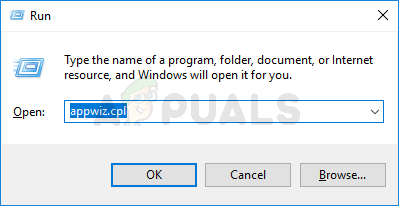 Открытие меню “Программы и компоненты”
Открытие меню “Программы и компоненты”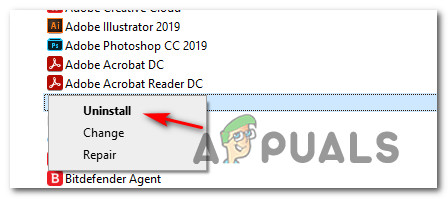 Удаление AMD Accelerated Video Transcoding
Удаление AMD Accelerated Video Transcoding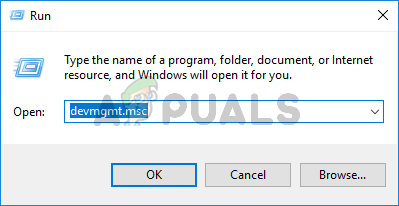 Открытие диспетчера устройств
Открытие диспетчера устройств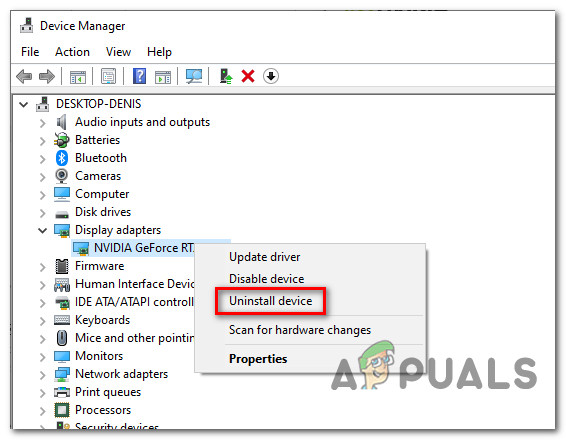 Удаление драйвера графического процессора
Удаление драйвера графического процессора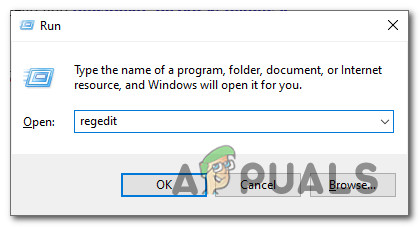 Открытие редактора реестра через окно запуска
Открытие редактора реестра через окно запуска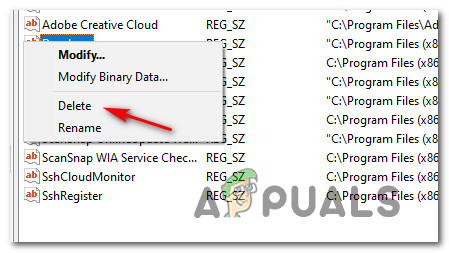 Удаление kdbsync.exe
Удаление kdbsync.exe